● BUFFER OVERFLOW C:\Program Files (x86)\Common Files\Adobe\Adobe Desktop Common\IPCBox\AdobeIPCBroker.exe
♨ 카랜더 일정 :
컨텐츠 정보
- 41,815 조회
본문
● BUFFER OVERFLOW C:Program Files (x86)Common FilesAdobeAdobe Desktop CommonIPCBoxAdobeIPCBroker.exe
> 일부 프로그레램 실행중 중지 강제종료 발생 확인으로 추적 관리 합니다
ProcessMonitor 구글링 검색 다운로드
또는 정보
https://docs.microsoft.com/en-us/sysinternals/downloads/procmon
확인 하세요 검색은
d:\ProcessMonitor\Procmon64.exe
실행 BUFFER OVERFLOW 부분의 프로그램을 확인
순서는
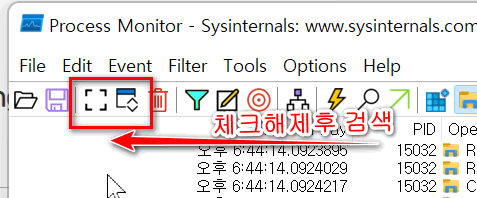
의심되는 프그램을 중지 하세요
실행중지하는법
제거도 안되고 중지도 안되어
d:\Autoruns\Autoruns64.exe
autoruns 구글링 다운로드 uncheck/ 체크 해제 실행중지 합니다
https://docs.microsoft.com/en-us/sysinternals/downloads/autoruns
컴퓨터 재실행 동작 확인 합니다
> 일부 프로그레램 실행중 중지 발생 확인으로 추적 관리 합니다
실행중인부분 확인
모니터링 및 또는 작업 관리자 확인
▶ AdobeIPCBroker.exe 정보
AdobeIPCBroker.exe는 무엇이며 용도는 무엇입니까?
AdobeIPCBroker를 이해하려면 먼저 Adobe Creative Cloud에 대한 적절한 개념이 있어야 합니다. 이름에서 알 수 있듯이 Adobe의 클라우드 서비스이며 Adobe Creative Suite로 알려진 이전 기술을 대체했습니다.
클라우드 서비스는 정보 기술의 전체 세계를 실제로 변화시켰으며 사용자의 가장 명백한 이점은 "소프트웨어 및 장치를 설치하는 번거로움에서 자유로우면서도 해당 소프트웨어 및 장치의 서비스를 최대한 누리는 것"입니다.
클라우드 제공자는 실제로 가상 소프트웨어, 가상 런타임 플랫폼, 심지어 사용자가 필요할 때 사용할 수 있는 완전한 가상 컴퓨터까지 제공합니다. 따라서 클라우드 서비스는 SaaS(Software as a Service), PaaS(Platform as a Service), IaaS(Infrastructure as a Service)가 될 수 있습니다.
사용자는 이러한 정교한 서비스를 이용하기 위해 간단한 브라우저를 사용하여 클라우드 공급자에 연결하기만 하면 됩니다. Adobe Creative Cloud는 SaaS 유형입니다. 그래픽, 비디오, 멀티미디어 및 웹 개발을 위한 풍부한 도구 저장소가 있으며 사용자는 이러한 도구를 사용하기 위해 구독료를 지불해야 합니다. AdobeIPCBroker.exe는 Adobe Creative Cloud의 서로 다른 프로세스 간의 통신 관리를 담당합니다.
파일 크기 및 위치
AdobeIPCBroker.exe 파일은 항상 " C:Program FilesCommon Files "의 하위 폴더인 위치에 있으며 매우 일반적인 위치는 C:Program Files (x86)Common FilesAdobeOOBEPDAppIPC일 수 있습니다. 또는 C:Program Files (x86)Common FilesAdobeAdobe Desktop CommonIPCBox .
AdobeIPCBroker 파일 크기는 1MB 보다 약간 높지만 여러 경우 Windows 버전에 따라 더 큰 것으로 보고되었습니다.
바이러스인가요?
AdobeIPCBroker는 exe 파일이므로 멀웨어 감염이 쉽게 발생할 수 있습니다. 이름에서 알 수 있듯이 모든 exe 파일에는 실행 코드가 포함되어 있습니다.
AdobeIPCBroker.ex가 C:Program FilesCommon Files 아래에 있는 한 안전한 파일로 간주됩니다. Windows 운영 체제는 실행이 필요할 때마다 누구든지 또는 다른 exe 파일을 호출합니다. 사용자 편의성을 극대화하기 위해 Microsoft는 이러한 exe 파일의 대부분에 대해 보안 권한과 정책을 지정하지 않았습니다. 이러한 이유로 최대 맬웨어는 권한 상승 없이 파일을 손상시키거나 수정하기 위해 exe 파일을 대상으로 합니다.
exe가 맬웨어에 감염되면 확실히 바이러스이므로 제거해야 합니다. 여러 설문 조사에 따르면 맬웨어가 AdobeIPCBroker.exe로 위장하여 시스템을 혼란에 빠뜨릴 가능성이 높은 것으로 나타났습니다.
AdobeIPCBroker.exe 일반적인 오류
AdobeIPCBroker는 혼합된 평판을 가지고 있으며 일부 사용자들조차 이를 합법적인 맬웨어로 비난했습니다. AdobeIPCBroker의 정상적인 정품 버전의 경우 이러한 주장을 안전하게 배제할 수 있지만 여전히 가끔 딸꾹질이 있을 수 있으며 다음과 같은 메시지와 함께 까다로운 상황이 발생할 수 있습니다.
- AdobeIPCBroker.exe가 문제가 발생해 닫아야 합니다. 불편을 드려 죄송합니다.
- AdobeIPCBroker.exe – 응용 프로그램 오류. "0xc00005"의 명령은 "0xXXXXXXXX"의 메모리를 참조했습니다. 메모리를 "읽기/쓰기"할 수 없습니다. 확인을 클릭하여 프로그램을 종료합니다.
- Adobe IPC Broker가 작동을 멈췄습니다.
- 프로그램 종료 – adobeipcbroker.exe. 이 프로그램은 응답하지 않습니다.
- AdobeIPCBroker.exe 는 유효한 Win32 앱이 아닙니다.
- AdobeIPCBroker.exe – 응용 프로그램 오류. 응용 프로그램을 제대로 초기화하지 못했습니다(0xc00007b). 확인을 클릭하여 응용 프로그램을 종료합니다.
2개 이상의 Adobe 제품을 동시에 제거할 때 매우 일반적인 유형의 문제가 발생할 수 있습니다. AdobeIPCBroker는 위에서 언급한 활동을 금지하는 나쁜 평판을 가지고 있습니다.
이러한 모든 다른 오류는 2가지 사실로 인해 발생할 수 있습니다. AdobeIPCBroker가 맬웨어의 영향을 받았거나 AdobeIPCBroker가 어떤 이유로 인해 손상되었습니다.
해결 방법
AdobeIPCBroker 문제를 해결하려면 결함이 맬웨어 감염 또는 파일 손상으로 인한 것인지 식별해야 합니다. AdobeIPCBroker는 Windows 시스템의 기본 파일이 아니며 Adobe Creative Cloud에만 필요하며 프론트엔드가 없으므로 항상 백그라운드 프로세스로 실행됩니다.
리소스 모니터를 사용하여 AdobeIPCBroker가 프로세서, 메모리 또는 네트워크 대역폭에서 너무 많은 리소스를 사용하고 있는지 여부를 평가해야 합니다.
맬웨어 감염 여부를 확인하려면 다음과 같은 간단한 Windows 방법을 사용할 수 있습니다.
- AdobeIPCBroker.exe의 디지털 서명 – Adobe의 디지털 서명 및 인증서가 있어야 하며 이 exe 파일의 속성에서 확인할 수 있습니다.
- AdobeIPCBroker.exe 실행 위치 – 위에서 지정한 위치에서 실행 중이어야 하며 실행 중인 프로세스를 보여주는 작업 관리자 에서 확인할 수 있습니다.
- AdobeIPCBroker.exe의 파일 크기 – 지정된 크기보다 크게 크지 않아야 하며 이 exe 파일의 속성에서 확인할 수 있습니다.
또한 Adobe Creative Cloud를 사용하는 경우에만 AdobeIPCBroker.exe가 백그라운드 프로세스로 실행되고 있는지 확인해야 합니다. 백그라운드에서 자체적으로 실행되는 AdobeIPCBroker.exe는 분명히 원본 파일로 위장한 멀웨어입니다. 위에서 언급한 문제를 제거하려면 완전히 업데이트된 맬웨어 방지 프로그램을 사용해야 합니다.
AdobeIPCBroker.exe가 분명히 정품인 것처럼 보이지만 여전히 문제가 발생하는 경우 파일 손상 또는 나머지 Windows 시스템과의 통합 부족 때문일 수 있습니다. 이 경우 몇 가지 간단한 Windows 방법을 사용하여 문제를 해결할 수 있습니다.
시스템 파일 검사기 사용
Windows 10에는 손상되거나 손상된 파일을 확인하고 자동으로 복구하는 유용한 도구가 있습니다. 따라서 손상된 AdobeIPCBroker.exe 파일이 있으면 수정됩니다. 아래에서 이 동영상을 볼 수 있습니다.
또는 다음 단계를 따르세요.
- 관리자 액세스 권한으로 명령 프롬프트 열기
- 실행 상자에 sfc/scannow 를 입력 하고 Enter 키 를 누릅니다.
- 시스템 파일 검사기가 자동으로 오류 수정을 시도합니다.
완료되면 시스템을 다시 시작하십시오.
Windows 업데이트 사용
때때로 오래된 Windows 또는 손상된 파일로 인해 AdobeIPCBroker 시스템 오류 메시지 가 표시될 수 있습니다 . 이 경우 Windows 10을 업데이트하면 문제가 자동으로 해결됩니다. 단계는 다음과 같습니다.
- Windows 시작 버튼을 누르 십시오
- 업데이트를 입력하고 업데이트 확인을 클릭합니다.
- 이제 " 업데이트 확인 "버튼 을 클릭하십시오.
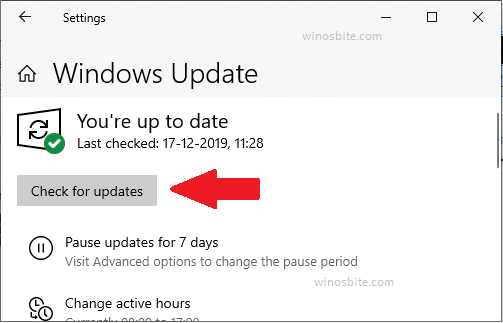
- 사용 가능한 업데이트가 있으면 " 업데이트 설치 "를 클릭하십시오 .
- 업데이트 완료 후 재부팅
AdobeIPCBroker를 비활성화하는 방법은 무엇입니까?
AdobeIPCBroker.exe를 비활성화하려는 경우 다음과 같은 매우 간단한 창 방법을 사용할 수 있습니다.
일시적으로 비활성화하려면
- Ctrl +Shift+Esq 버튼을 눌러 작업 관리자를 엽니다.
- 프로세스 목록에서 AdobeIPCBroker.exe를 선택합니다.
- 작업 끝내기 옵션 클릭
영구적으로 비활성화하려면
- Windows + R 버튼을 누르고 Msconfig 를 입력하고 확인을 클릭합니다 .
- 시작으로 이동
- AdobeIPCBroker.exe를 선택 합니다.
- 비활성화 버튼 클릭
시스템 재설정 사용
모든 방법이 작동하지 않으면 Windows 10 시스템을 재설정할 수 있습니다.
- Windows 로고를 누르고 이 PC 재설정을 입력 한 다음 클릭하십시오.
- 시작하기 를 클릭하십시오
- 다음 화면에서 내 파일 유지 (첫 번째 옵션)를 선택합니다.
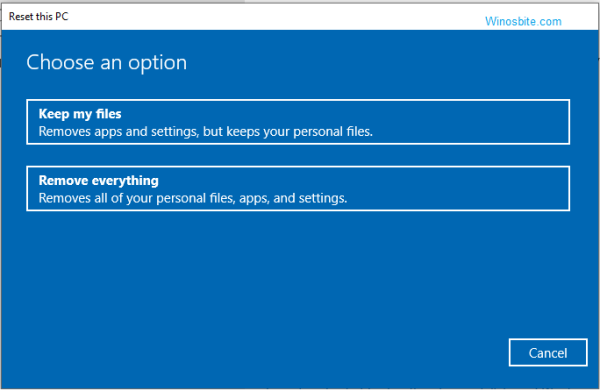
- 이제 마법사를 따라 PC를 재설정하십시오.
참고: 이 시간 동안 PC 또는 랩톱이 다시 시작될 수 있으므로 인내심을 가지십시오.
그것을 제거하는 방법
Windows의 간단한 방법을 사용하여 장치에서 영구적으로 제거하려면
- Windows + R 버튼을 누릅니다 .
- Control 을 입력 하고 Enter 키를 누릅니다.
- 프로그램 제거를 클릭하십시오
- Adobe Captivate 2017 릴리스 또는 Adobe Creative Cloud 선택
- 제거를 클릭하십시오
이렇게 하면 시스템에서 AdobeIPCBrokerle을 제거할 수 있지만 Adobe Video Editor나 Photoshop을 사용하지 않을 경우에만 제거하십시오. 그렇지 않으면 다시 설치해야 합니다.
기타 유사한 파일:
LogTransport2.exe , CCXProcess.exe , AdobeARM.exe , Coresync.exe
☞ https://11q.kr 에 등록된 자료 입니다. ♠ 정보찾아 공유 드리며 출처는 링크 참조 바랍니다♠
뷰PDF 1,2
office view
관련자료
-
링크
댓글목록
등록된 댓글이 없습니다.

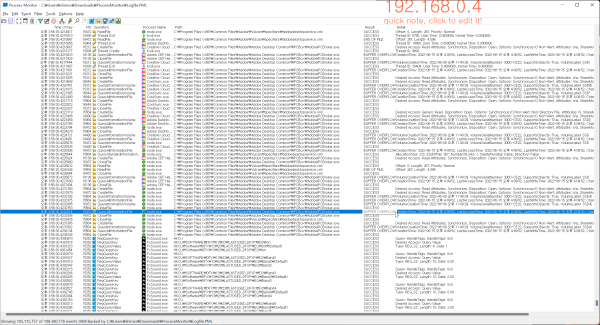
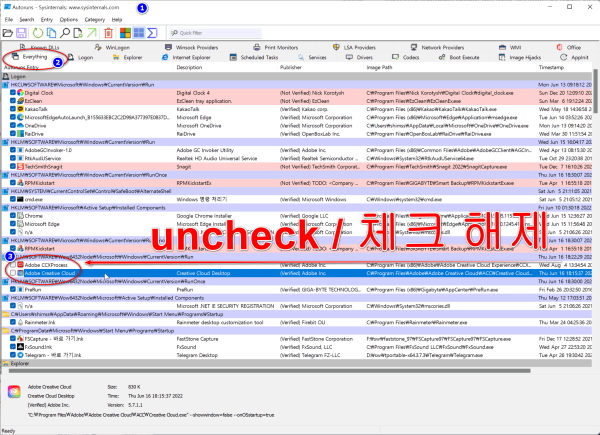
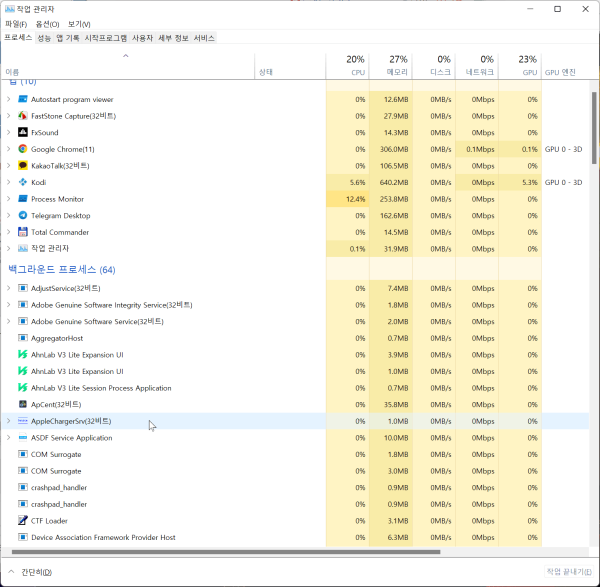
 카카오톡 PC영상통화 사용 방법 입니다 _조회수_댓글수(
64529
카카오톡 PC영상통화 사용 방법 입니다 _조회수_댓글수(
64529 ● scrcpy [server] error: audio capture error 해결방법 _조회수_댓글수(
140852
● scrcpy [server] error: audio capture error 해결방법 _조회수_댓글수(
140852 ● 무료 동영상 편집 다빈치리졸브 한글 최신판 설치 방법 _조회수_댓글수(
140078
● 무료 동영상 편집 다빈치리졸브 한글 최신판 설치 방법 _조회수_댓글수(
140078 카카오톡 PC영상통화 사용 방법 입니다 _조회수_댓글수(
64529
카카오톡 PC영상통화 사용 방법 입니다 _조회수_댓글수(
64529